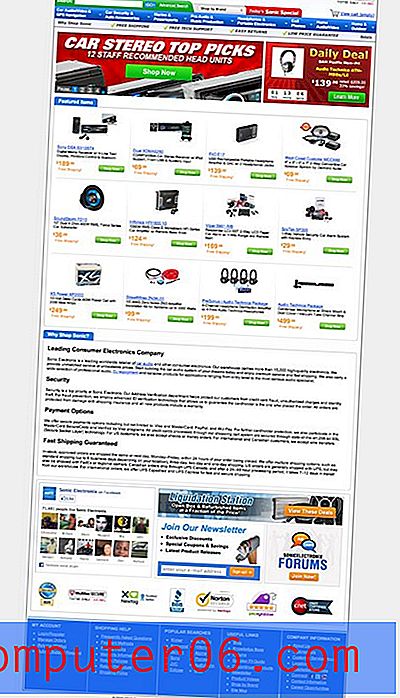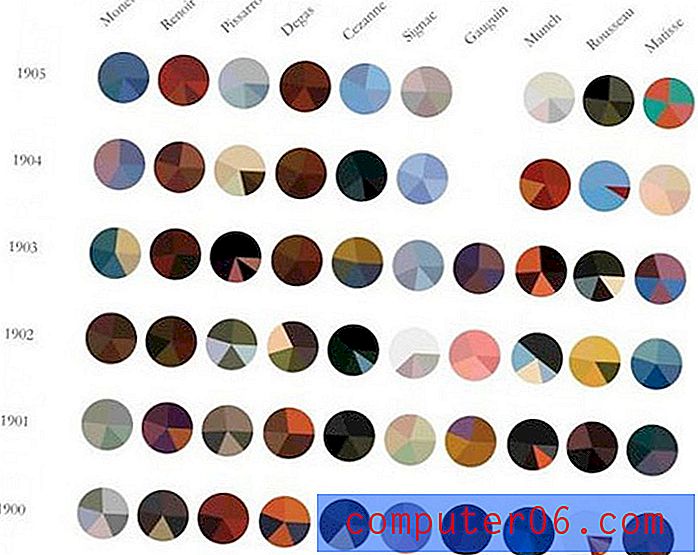So entfernen Sie die Google Hangouts-Erweiterung in Google Chrome
Google Hangouts ist ein hilfreiches Kommunikationstool, das über den Google Chrome-Webbrowser recht einfach zu verwenden ist. Sie können Hangouts verwenden, indem Sie eine Erweiterung in Chrome installieren, die auch ein Hangouts-Symbol in Ihrer Taskleiste hinzufügt, sodass Sie über Hangouts auch dann erreichbar sind, wenn Chrome nicht geöffnet ist.
Wenn Sie Hangouts jedoch nur ein paar Mal verwendet haben oder wenn Sie über die Anwendung viele Spam-Kontakte erhalten, sollten Sie Hangouts möglicherweise lieber auf Ihrem Computer entfernen. In unserem folgenden Tutorial erfahren Sie, wie Sie die Hangouts-Erweiterung über den Chrome-Webbrowser deinstallieren, um Probleme zu beheben, die möglicherweise aufgrund des Vorhandenseins auf Ihrem Computer auftreten.
So löschen Sie die Hangouts-Erweiterung in Chrome
Die Schritte in diesem Artikel wurden in der Desktop-Version von Google Chrome ausgeführt. Wenn Sie diese Schritte ausführen, deaktivieren Sie die Google Hangouts-Erweiterung im Browser, mit der Sie Hangouts auf Ihrem Computer aktivieren können. Wenn Sie später entscheiden, dass Ihnen die Option Hangouts gefallen hat, können Sie die Erweiterung einfach neu installieren.
Schritt 1: Öffnen Sie Google Chrome .
Schritt 2: Klicken Sie oben rechts im Fenster auf die Schaltfläche Anpassen und Steuern von Google Chrome .

Schritt 3: Wählen Sie die Option Weitere Tools .
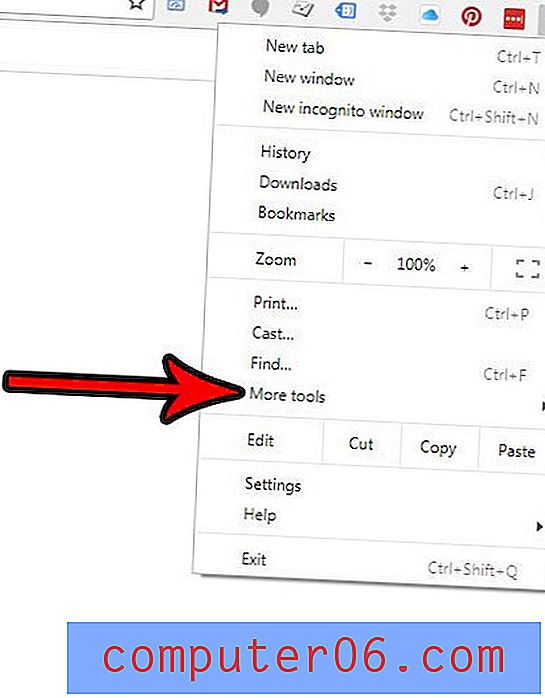
Schritt 4: Klicken Sie auf das Element Erweiterungen .
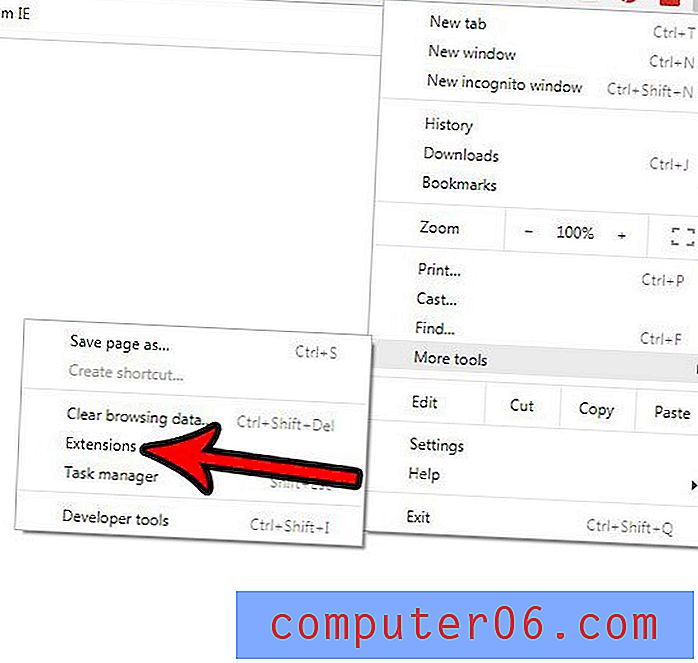
Schritt 5: Klicken Sie auf der Google Hangouts- Karte auf die Schaltfläche Entfernen .
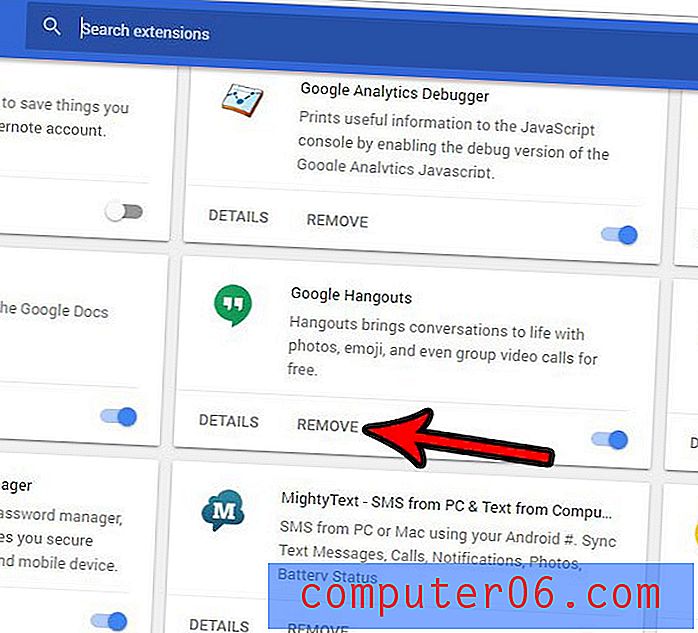
Schritt 6: Klicken Sie im Benachrichtigungsfenster auf die Schaltfläche Entfernen, um zu bestätigen, dass Sie die Google Hangouts-Erweiterung aus dem Browser entfernen möchten.
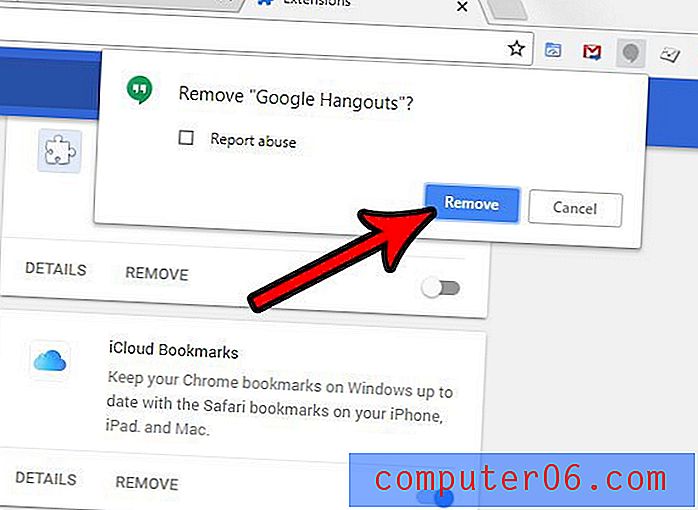
Beachten Sie, dass dadurch auch das Google Hangouts-Symbol aus der Taskleiste in der unteren rechten Ecke Ihres Bildschirms entfernt wird.
Haben Sie viele in Chrome gespeicherte Kennwörter und befürchten, dass jemand mit Zugriff auf Ihren Computer diese möglicherweise sehen kann? Erfahren Sie, wie Sie alle Ihre gespeicherten Passwörter aus Google Chrome löschen und es jemandem auf Ihrem Computer etwas schwerer machen, auf Ihre Konten zuzugreifen.